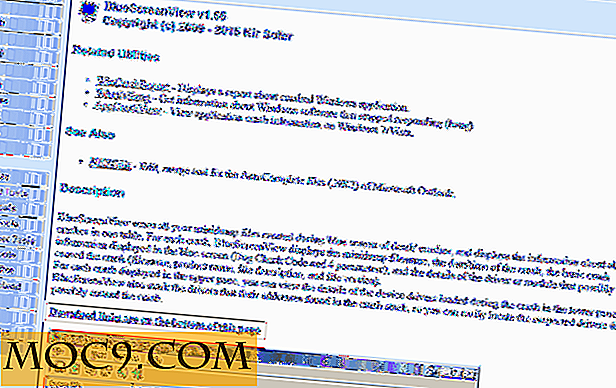So geben Sie Dateien sicher mit OneSwarm frei
Im Laufe der Jahre gab es einige Versuche, einen sicheren und sicheren Weg zu finden, Dateien auszutauschen oder online zu interagieren. Projekte wie Tor und Freenet haben uns einiges von dem gegeben, was wir suchen, haben aber oft Nachteile wie niedrige Geschwindigkeit oder komplexe Installation. OneSwarm hat einen anderen Ansatz. Im Wesentlichen handelt es sich um einen Multiplatform-Bittorrent-Client mit Unterstützung für das OneSwarm-Netzwerk. Damit können Sie Dateien sicher über unsichere Netzwerke austauschen, nach Freunden und Inhalten suchen und sogar Medien wie Videos und Musik aus Ihrem Browser abspielen.
Was tut es?
Es gibt zwei Aspekte für OneSwarm - das private, sichere, Friend-basierte OneSwarm-Netzwerk und das Standard-P2P. Die Entwickler nahmen einen bestehenden Bittorrent-Client (Azureus) und modifizierten ihn stark, um Unterstützung für ihr privates Netzwerk zu bieten. Sie haben einen Webclient hinzugefügt (Sie können Ihre Dateiübertragungen über einen Webbrowser sogar remote steuern) und enthalten Software zum Suchen und Einladen von Freunden in Ihren Schwarm.
Selbst wenn Sie kein Interesse an dem Aspekt des sicheren Schwarms haben, macht OneSwarm einen großartigen Torrent-Client. Es basiert auf der klassischen Azureus-Benutzeroberfläche, die ein hochqualitativer ausgereifter Torrent-Client ist. Alle P2P-Vorteile von Azureus, gepaart mit der zusätzlichen Funktionalität des Web-Clients, machen OneSwarm zu einer sehr leistungsstarken Funktionsbasis.
Wie funktioniert es?
Es gibt zwei Methoden, OneSwarm, einen Web-Client und einen Desktop-Client zu verwenden. Beide sind sofort nach der Installation verwendbar, aber die Entwickler scheinen die Verwendung des Webclients zu unterstützen. Dort habe ich die meisten einzigartigen Funktionen von OneSwarm gefunden. Der Desktop-Client ist mehr oder weniger ein Standard-Bittorrent-Client. Bisher habe ich festgestellt, dass der Web-Client der Weg ist, wenn man mit OneSwarm-basierten Freundes-basierten Übertragungen arbeitet, aber der klassische Desktop-Client bietet mehr Optionen für Standard-Torrent-Downloads.
Windows-Benutzer, die den Desktop-Client anstelle des Webs verwenden möchten, können dies tun, indem sie mit der rechten Maustaste auf das OneSwarm-Symbol in der Taskleiste klicken und " Klassische Benutzeroberfläche anzeigen" auswählen. Linux-Benutzer - Der Zugriff auf den Desktop-Client kann je nach Desktop-Umgebung sehr unterschiedlich sein. Aus diesem Grund, und um die einzigartigen Funktionen von OneSwarm hervorzuheben, konzentriert sich dieser Artikel auf den Webclient.
Anfangen
Wenn Ihr System Sie nicht automatisch zum Web-Client geführt hat, sollten Sie in der Lage sein, darauf zuzugreifen, indem Sie den Browser Ihrer Wahl auf http://127.0.0.1:29615/ öffnen. Dort finden Sie den Eröffnungsbildschirm für den OneSwarm Webclient.

Für diejenigen, die keine Netzwerk-Geeks sind - 127.0.0.1 ist die Adresse, die ein Computer verwendet, um sich zu identifizieren. Wenn Sie das in Ihren Browser eingeben, sagen Sie "Öffnen Sie die Webseite, die auf diesem Computer läuft". Der OneSwarm-Webclient führt einen kleinen Webserver auf Ihrem Computer aus, damit Sie auf den Webclient zugreifen können.
Freunde finden
Das Hauptkonzept hinter OneSwarm ist Friend-To-Friend-Transfers. Wenn Sie sich zum ersten Mal mit OneSwarm verbinden, werden Sie aufgefordert, Freunde hinzuzufügen. Der erste und einfachste Weg ist, "Standardeinstellungen verwenden" zu wählen. Dadurch werden Sie mit dem OneSwarm Community-Server verbunden. Innerhalb von ein oder zwei Minuten sehen Sie die Namen in Ihrer Freundesliste . Benutzer des Community-Servers können sich gegenseitig sehen, können jedoch standardmäßig die Dateien des jeweils anderen nicht sehen. Jeder auf dem Community-Server ist standardmäßig ein "eingeschränkter" Freund und kann keine Dateien handeln.
Es gibt mehrere andere Möglichkeiten, Freunde hinzuzufügen, die alle mithilfe der Schaltfläche Freunde hinzufügen unter Ihrer Kontaktliste auf der linken Seite gefunden werden können. Für mich ist die Google Mail / Google Talk-Option normalerweise eine großartige Möglichkeit, um meine Freunde hinzuzufügen, aber zum Zeitpunkt der Erstellung dieses Artikels scheint diese Funktion nicht korrekt zu funktionieren. Ich habe mich für die Verwendung von E-Mail-Einladungen über die Option " Einlösen / Erstellen / Einladungen anzeigen" entschieden.

Wenn meine Freunde die Einladung in ihrer E-Mail erhalten, können sie OneSwarm installieren und auf den in der Einladung enthaltenen Link klicken, um ein OneSwarm-Freund zu werden. Zum Beispiel habe ich eine Einladung an Tara geschickt, die ihren Computer "Hank" genannt hat. Sie hat den OneSwarm-Client heruntergeladen, auf den Link in der Einladung geklickt und nun sieht uns OneSwarm als Freunde. Sie erscheint auf meiner Freundesliste sowie auf dem Community-Server, mit dem sie sich registriert hat.
Freund Zugang
Wie bereits erwähnt, sind Freunde standardmäßig auf den Status "limitiert" eingestellt. Sie können die Dateien des anderen nicht sehen und keine Übertragungen veranlassen. Glücklicherweise ist diese Einschränkung schnell und schmerzlos. Sie wählen einfach Freunde aus der Navigationsleiste auf der linken Seite, und Sie werden die vollständige Liste der Freunde haben. Klicken Sie auf das Element, mit dem Sie teilen möchten, und entfernen Sie das Häkchen für "Eingeschränkt".

Von nun an kann Tara alle Dateien durchsuchen, die ich geteilt habe, und wählen, was sie herunterladen möchte. Apropos Teilen ...
Dateien freigeben
Im Mittelpunkt jeder P2P-App steht das Teilen von Dateien. Ansonsten gibt es nicht viel zu sagen. Um zu ermöglichen, dass bestimmte Dateien über OneSwarm freigegeben werden, fügen Sie diese Dateien oder Verzeichnisse einfach zu Ihrer gemeinsamen Liste hinzu. In jedem Abschnitt des OneSwarm-Webclients finden Sie die Schaltfläche Teilen oben auf dem Bildschirm. Dadurch können Sie auswählen, was Sie teilen möchten. Hier sind beispielsweise die Dateien eines Benutzers, die sie für das OneSwarm-Netzwerk ausgewählt haben.

Ich kann die Dateien, die ich mag, herunterladen und auswählen, wo sie gespeichert werden sollen. Darüber hinaus scheint OneSwarm die ID3-Tag-Informationen für die Musikdateien gelesen und die Albumcover zur Miniaturansicht hinzugefügt zu haben. Eine nette Geste.
Ich habe OneSwarm als ein sehr elegantes und durchdachtes System gefunden. Ich habe oft nach Wegen gesucht, Dateien sicher über das Internet zu übertragen (und darüber zu schreiben). Einige von ihnen sind einfacher als OneSwarm, aber nicht annähernd so freundlich und vielseitig. Ich bleibe eine Weile bei OneSwarm.
Was ist mit Ihnen?





![Was ist Thunderbolt-Technologie und wie kann sie Ihnen nutzen? [MTE erklärt]](http://moc9.com/img/thunderbolt-cable.jpg)